הוסף או הסר משתמש מקבוצה ב-Windows 10
ב-Windows 10, אתה יכול להוסיף או להסיר חשבון משתמש מקבוצה כדי להעניק או לבטל גישה לתכונות מסוימות של Windows, תיקיות מערכת קבצים, אובייקטים משותפים ועוד. ישנן מספר דרכים לעשות זאת. בואו נסקור אותם.
פרסומת
חשבונות קבוצתיים משמשים לניהול הרשאות עבור משתמשים מרובים. חשבונות קבוצתיים גלובליים, לשימוש בדומיין, נוצרים ב משתמשי ומחשבי Active Directory, בעוד שחשבונות קבוצתיים מקומיים, לשימוש מערכת מקומית, נוצרים ב משתמשים וקבוצות מקומיים. בדרך כלל, חשבונות קבוצתיים נוצרים כדי להקל על הניהול של סוגים דומים של משתמשים. סוגי הקבוצות שניתן ליצור כוללים את הדברים הבאים:
- קבוצות למחלקות בתוך הארגון: בדרך כלל, משתמשים שעובדים באותה מחלקה זקוקים לגישה למשאבים דומים. בשל כך, ניתן ליצור קבוצות המאורגנות לפי מחלקות, כגון פיתוח עסקי, מכירות, שיווק או הנדסה.
- קבוצות למשתמשים של יישומים ספציפיים: לעתים קרובות, משתמשים יצטרכו גישה לאפליקציה ולמשאבים הקשורים לאפליקציה. ניתן ליצור קבוצות ספציפיות ליישום כך שמשתמשים יקבלו גישה נאותה למשאבים ולקבצי היישומים הדרושים.
- קבוצות לתפקידים בתוך הארגון: ניתן לארגן קבוצות גם לפי תפקיד המשתמש בארגון. לדוגמה, מנהלים כנראה צריכים גישה למשאבים שונים מאשר מפקחים ומשתמשים כלליים. כך, על ידי יצירת קבוצות המבוססות על תפקידים בתוך הארגון, ניתנת גישה נכונה למשתמשים הזקוקים לכך.
קבוצת משתמשים מקומית נוצרת באופן מקומי. אלו הן הקבוצות בהן תוכל להשתמש ישירות במחשב Windows 10 מבלי להוסיף את המחשב לתחום Active Directory. להלן רשימת הקבוצות הזמינות בדרך כלל ב-Windows 10 מחוץ לקופסה.
- מנהלים
- מפעילי גיבוי
- מפעילים קריפטוגרפיים
- משתמשי COM מבוזרים
- קוראי יומני אירועים
- אורחים
- IIS_IUSRS
- מפעילי תצורת רשת
- משתמשי יומן ביצועים
- משתמשי צג ביצועים
- משתמשים חזקים
- משתמשי שולחן עבודה מרוחק
- משכפל
- משתמשים
כדי להוסיף חשבון משתמש לקבוצה מקומית ב-Windows 10, אתה יכול להשתמש ב-MMC, כלי המסוף net.exe, או PowerShell. בואו נראה איך אפשר לעשות את זה.
כדי להוסיף משתמשים לקבוצה ב-Windows 10, תעשה את הדברים הבאים.
- ללחוץ לנצח + ר מקשי קיצור במקלדת והקלד את הדברים הבאים בתיבת ההפעלה:
lusrmgr.msc
 פעולה זו תפתח את אפליקציית המשתמשים והקבוצות המקומיים.
פעולה זו תפתח את אפליקציית המשתמשים והקבוצות המקומיים. - לחץ על קבוצות בצד שמאל.

- לחץ פעמיים על הקבוצה שאליה ברצונך להוסיף משתמשים ברשימת הקבוצות.

- לחץ על הלחצן הוסף כדי להוסיף משתמש אחד או יותר.
- לחלופין, תוכל ללחוץ על תיקיית המשתמשים משמאל.
- לחץ פעמיים על חשבון המשתמש בצד ימין.
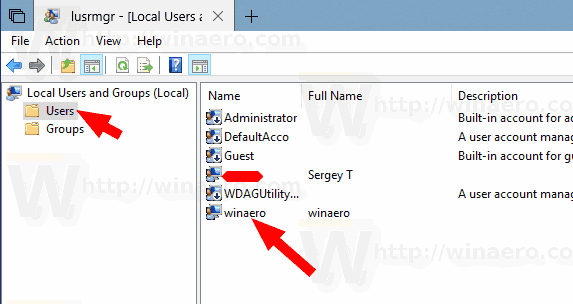
- עבור אל חבר ב לשונית ולחץ על לְהוֹסִיף לחצן כדי לבחור קבוצה שאליה ברצונך להוסיף את חשבון המשתמש.
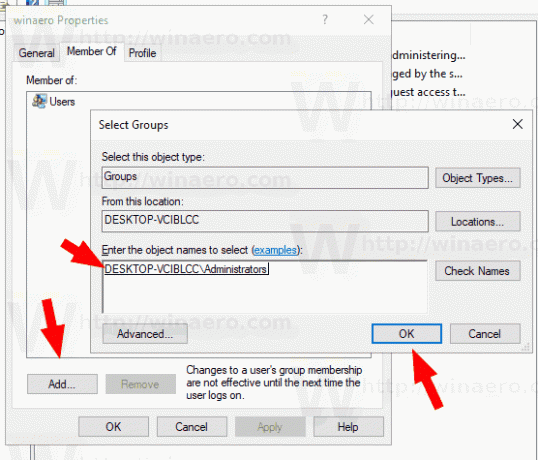
הערה: אתה יכול להשתמש ב-Snap-in של משתמשים מקומיים וקבוצות אם שלך מהדורת Windows מגיע עם האפליקציה הזו. אחרת, אתה יכול להשתמש באחת מהשיטות המתוארות להלן.
הוסף משתמשים לקבוצה באמצעות הכלי NET
- פתח א שורת פקודה מוגבהת.
- הקלד את הפקודה הבאה:
net localgroup "קבוצה" "משתמש" /add
החלף את החלק של הקבוצה בשם הקבוצה בפועל. ספק את חשבון המשתמש הרצוי במקום החלק "משתמש". לדוגמה,
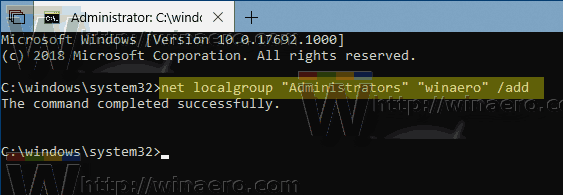
- כדי להסיר משתמש מקבוצה, בצע את הפקודה הבאה:
net localgroup "קבוצה" "משתמש" /מחיקה
ראה את צילום המסך הבא:
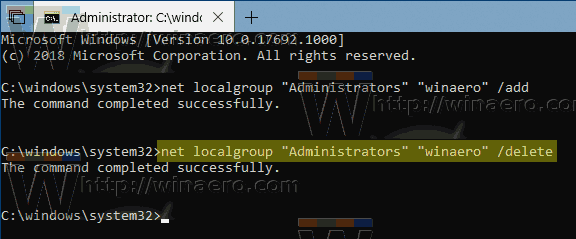
הוסף משתמשים לקבוצה באמצעות PowerShell
- פתח את PowerShell כמנהל. טיפ: אתה יכול הוסף את תפריט ההקשר "פתח את PowerShell כמנהל"..
- הקלד או העתק-הדבק את הפקודה הבאה:
Add-LocalGroupMember -Group "Group" -Member "User"
החלף את החלק של הקבוצה בשם הקבוצה בפועל. ספק את חשבון המשתמש הרצוי במקום החלק "משתמש".
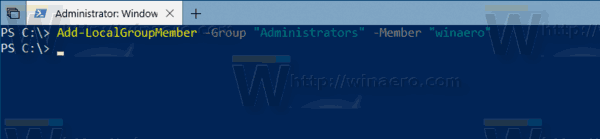
- כדי להסיר חשבון משתמש מקבוצה, השתמש ב-cmdlet Remove-LocalGroupMember כדלהלן.
Remove-LocalGroupMember -Group "Group" -חבר "User"

ה-cmdlet Add-LocalGroupMember מוסיף משתמשים או קבוצות לקבוצת אבטחה מקומית. כל הזכויות וההרשאות המוקצות לקבוצה מוקצות לכל חברי הקבוצה.
ה-cmdlet Remove-LocalGroupMember מסיר חברים מקבוצה מקומית.
זהו זה.



